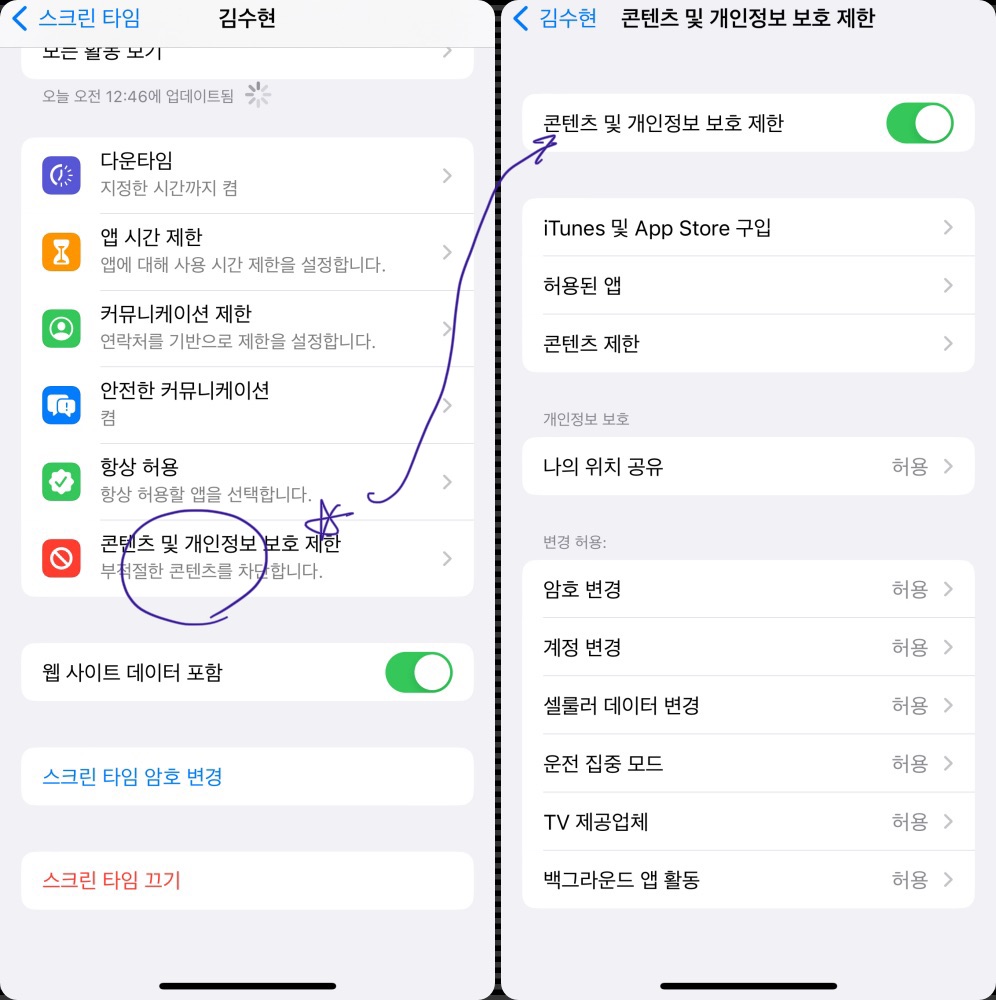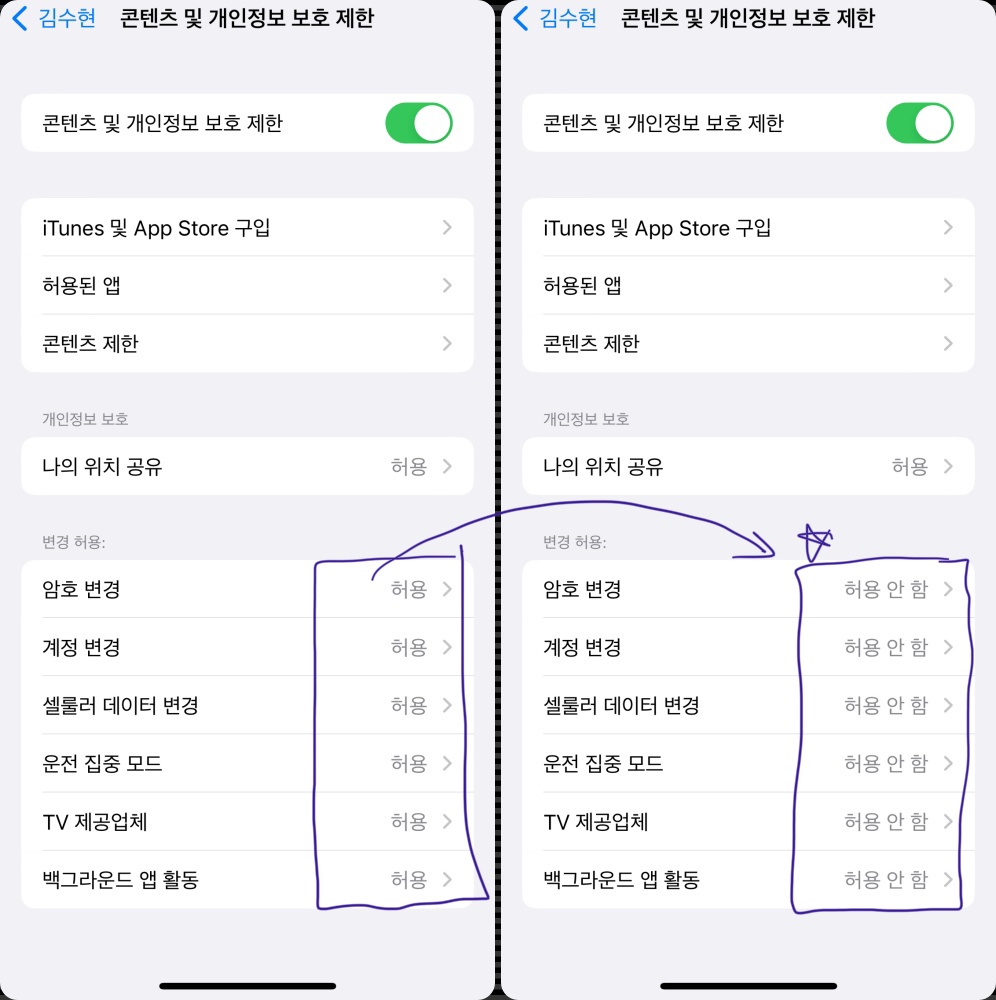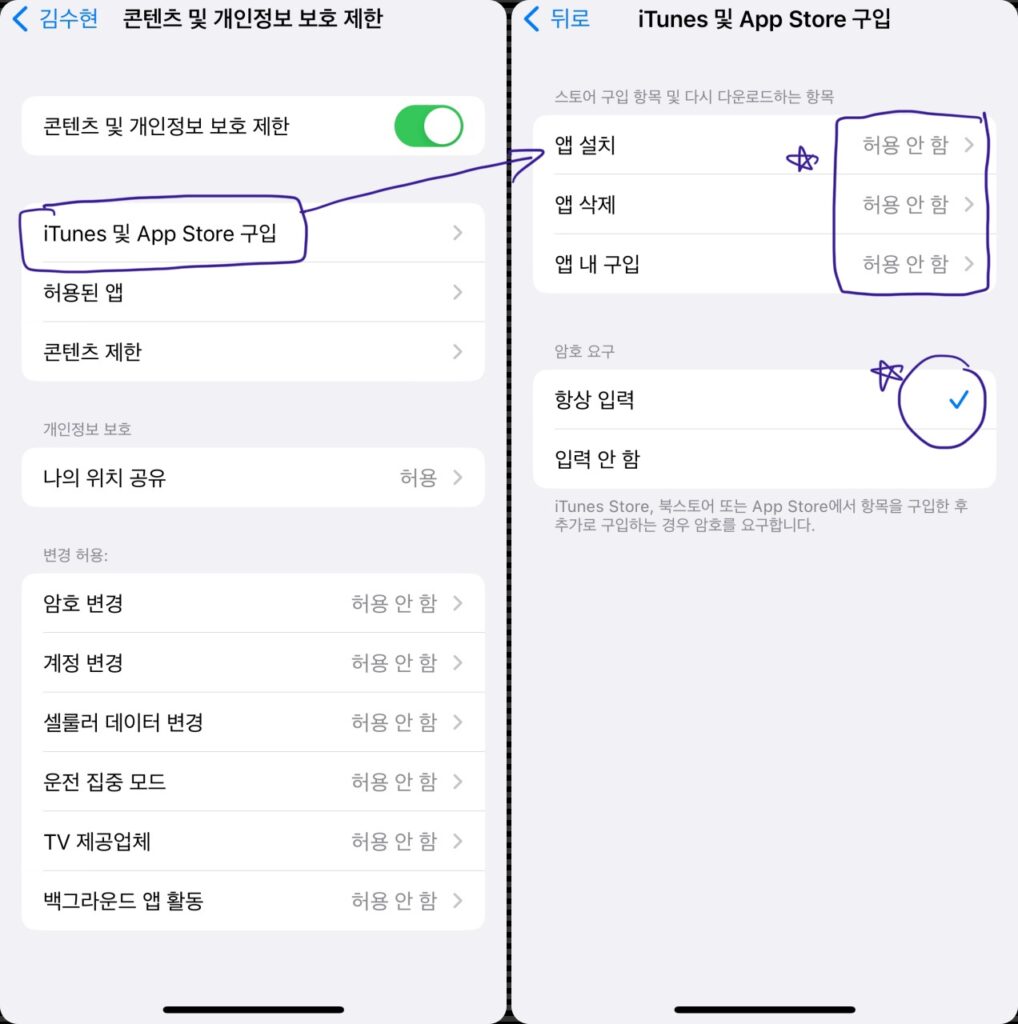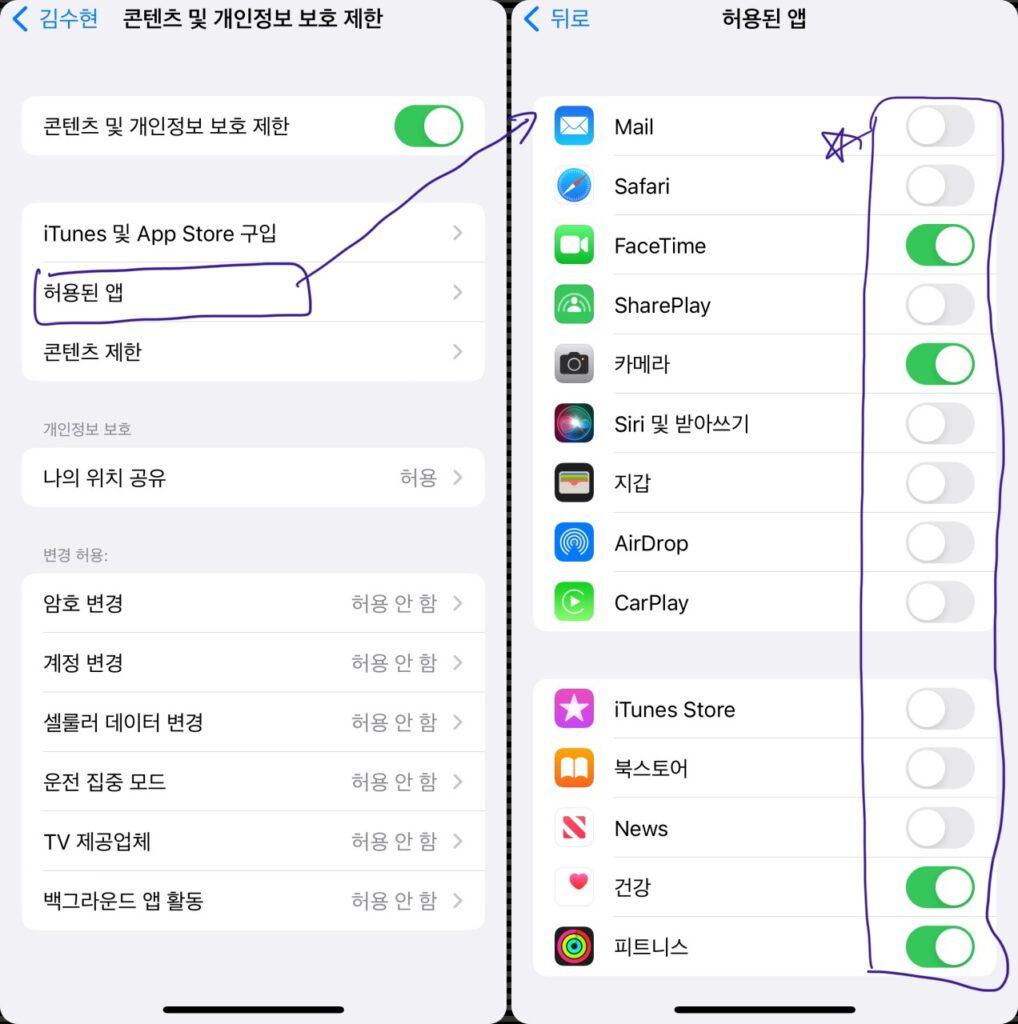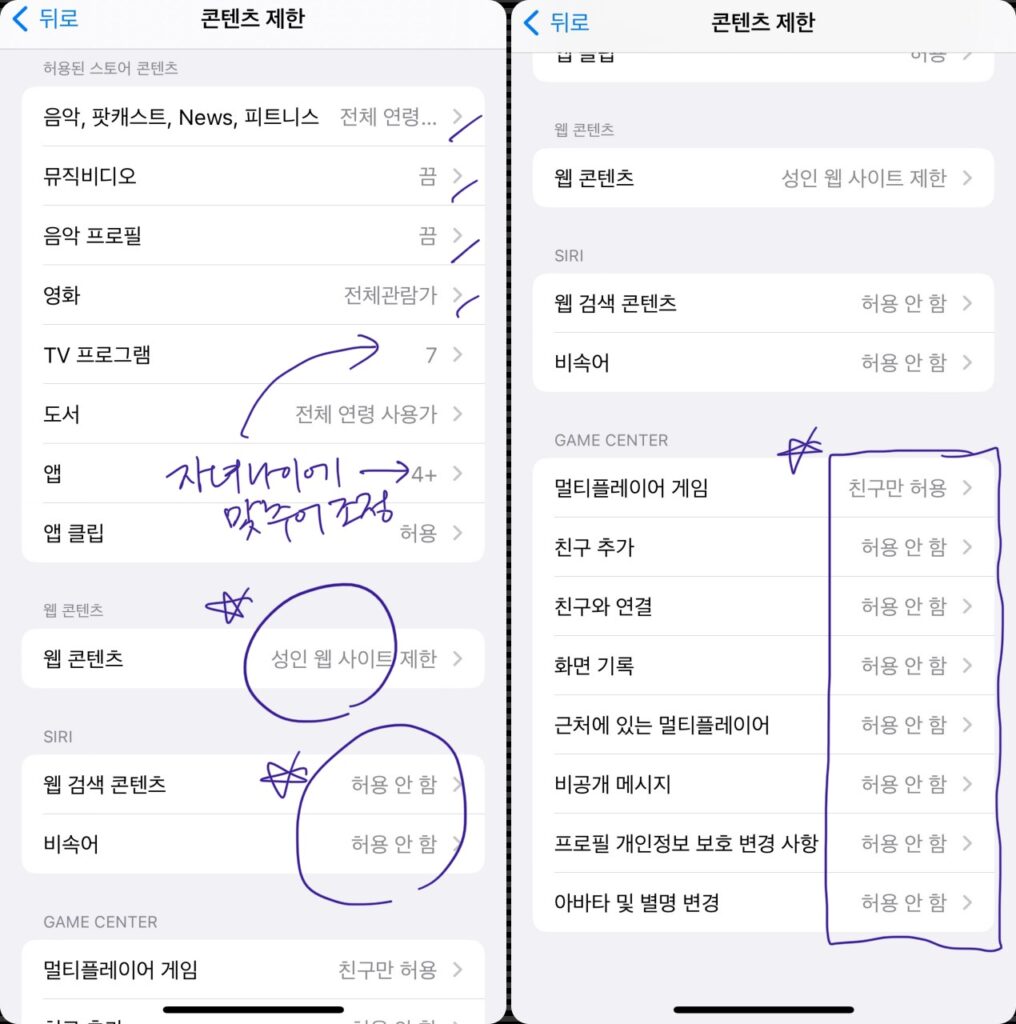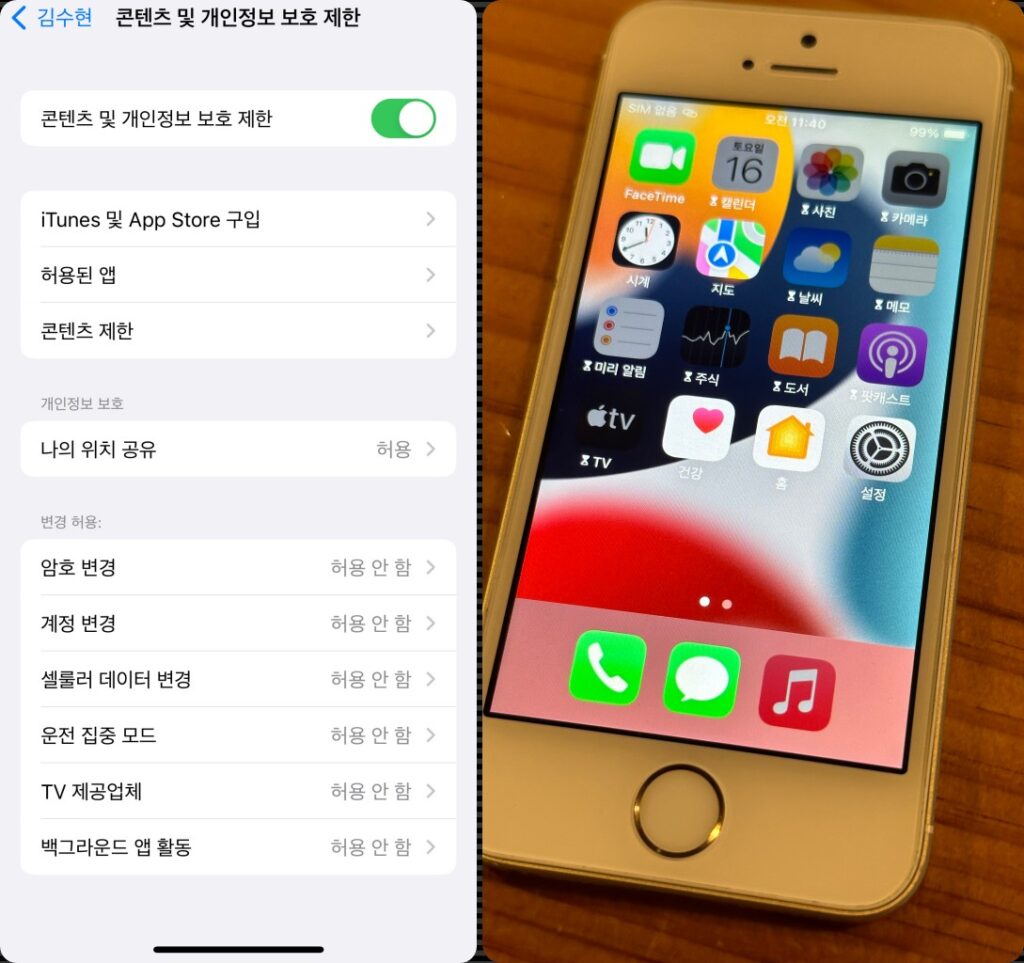요즘 대학생 들은 입학 동시에 노트북 뿐만 아니라 아이패드 필수 구입하고 있는 추세입니다. 애플 홈페이지 등 쇼핑몰에서 확인하면 너무도 다양한 아이패드 종류가 있습니다. 어떤 사양의 아이패드 구입 선물 해야 하는지 간단하게 정리 추천 드리겠습니다.
최신 아이패드 종류 구분
아래 그림에서 보시는 바와 같이 2024년 2월 기준 판매 중인 아이패드는 다음과 같습니다. 대학생 입학 추천 할 수 있는 것들은 아이패드 프로, 아이패드 에어, 아이패드 10세대, 아이패드 9세대, 아이패드 미니 이렇게 총 5개 종류입니다.
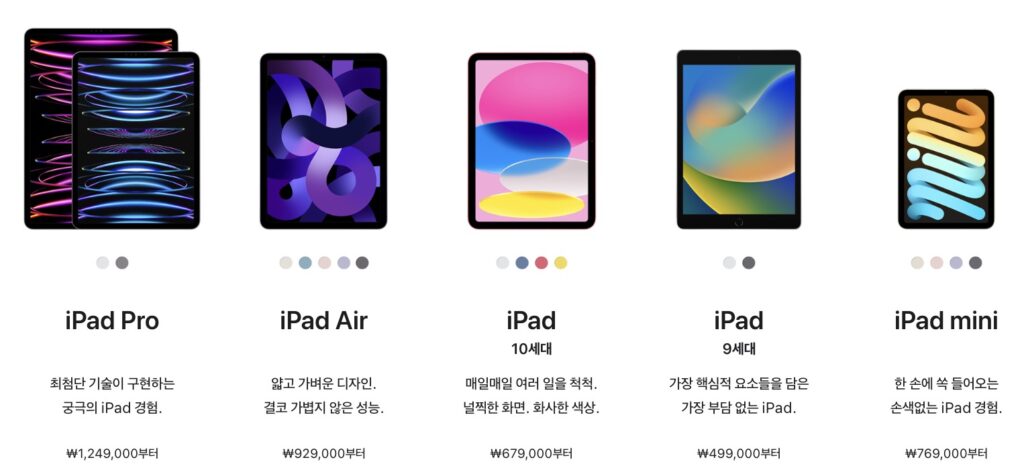
쇼핑몰에는 이외에도 다른 종류들도 있을 수 있으나, 해당 제품들은 현재 단종된 상태로 예전 판매하던 재고물량이 판매되고 있는 것으로 이해하시면 됩니다. 재고물량을 저렴하게 판매하고 있다면 관련 제품을 구입해도 좋지만, iPasOS 운영체제의 업데이트 지원 등을 감안하면 출시된지 오래된 제품은 그렇게 추천드리지 않습니다.
대학생 아이패드 구입 선물 추천 가이드
어떤 아이패드 사야 하는지?
우선 아이패드 프로 라인업은 제외
대학생들이 아이패드를 사용한다면 아마도 들고 다니면서 강의실에서 노트 필기용으로 많이 사용할 것입니다. 그리고 다른 간단한 웹서핑 등을 사용하고 일부는 게임용으로 쓰기도 할 것입니다.
그러면 iPad Air, iPad 10세대, iPad 9세대, iPad mini가 남습니다.
두번째로 아이패드 미니 제외
여기서도 아이패드 미니 모델은 과감하게 패스할 수 있습니다. CPU 성능은 나쁘지 않지만 문제는 화면 크기의 문제입니다. 작은 화면을 원하는 분이라면 구입을 고민해 볼 수 있겠지만, 오랜시간 노트 필기용으로 사용하기에는 무리가 있다는 개인적 소견입니다. (제가 굿노트 Goodnote 앱을 구입해서 사용해 봤습니다. 필기할 때 매번 화면을 줌인해서 필기하고, 또 줌 아웃해야 하는 불편함이 있습니다. 또한 전체 글이 한화면에 보기에는 좀 글씨가 작아서 피곤합니다)
세번째로 아이패드 9세대 제외
아이패드 9세대는 저렴한 가격과 예전 아이패드의 물리버튼의 디자인을 원하는 분들이 선택할 수 있는 옵션입니다. 그러나 10세대로 오면서 USB-C타입으로 변경된 점, 리퀴드 레티나 디스플레이를 채택한 점 등 9세대 대비 상당하게 업그레이드 되었기 때문에 9세대는 과감하게 제외합니다.
아이패드 에어 vs 아이패드 10세대
이제 2개 모델이 남았습니다. 가격은 아이패드에어 wi-fi 64GB 92.9만원입니다. 아이패드10세대 wi-fi 64GB는 67.9만원입니다. 아이패드에어가 아이패드 10세대 대비 +25만원입니다.
대학생들은 노트 필기 뿐만 아니라 전공 서적을 PDF 형태 등 파일로 담아서 다니는 경우가 많기 때문에 아이패드 용량이 256GB 정도는 필요할 것으로 보입니다. (64GB는 부족할 가능성이 있습니다)
아이패드에어 Wi-Fi 256GB 116.9만원, 아이패드10세대 Wi-Fi 256GB 91.9만원입니다. 아이패드에어가 아이패드10세대 대비 +25만원으로 2개 모델의 가격 차는 25만원입니다.
아이패드에어 색상은 총 5가지 종류입니다.

아이패드 대학생 입학 신입 추천 선물
아이패드에어 및 아이패드10세대 용량 256GB 수준이라면 원만한 대학생 신입 입학 선물로 적당한 사양이라고 생각됩니다. 만약 선물하거나 구입하는 분이 약간 재정적인 여유가 있다면 아이패드에어 선택할 수 있을 것으로 보입니다.
물론 아이패드10세대 충분히 좋은 아이패드라서 선물 로 부족함이 없을 것이라고 생각합니다.
(아이패드10세대 할인된 가격, 80만원대 선물 사러 가기)
아이패드10세대 색상은 아래와 같이 4가지 종류입니다. 다양한 색상이 있어서 개성을 표현하기에 좋습니다.
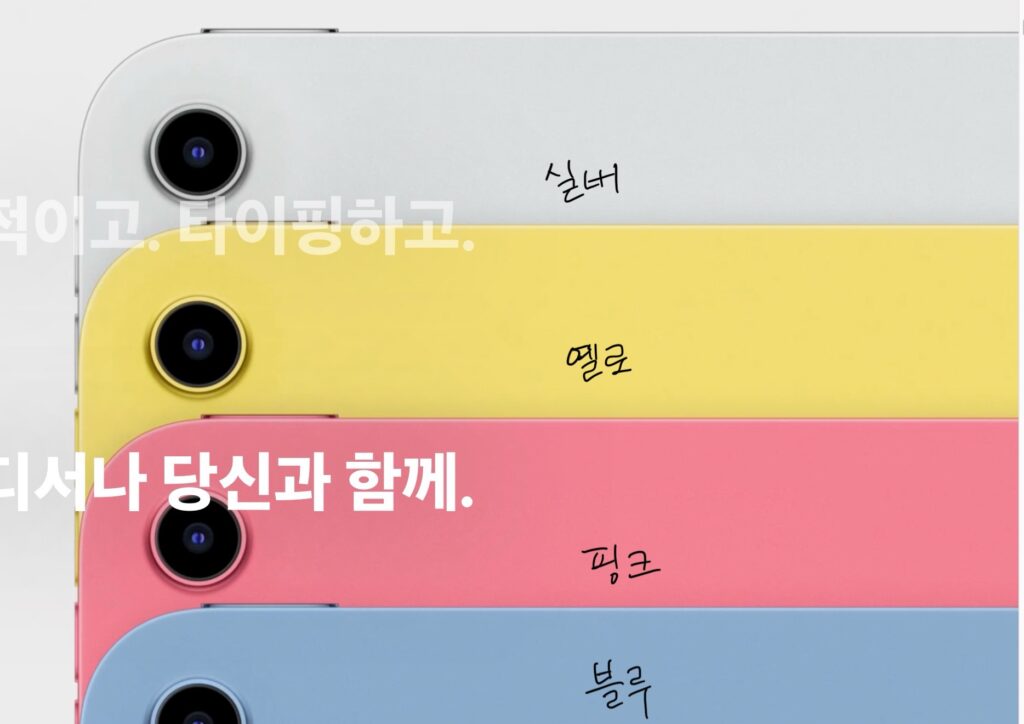
이렇게 대학생 신입생을 위하여 어떤 아이패드를 구입하면 좋을지 추천드립니다. 참고하시기 바라며, 본 포스팅은 쿠팡파트너스 일환으로 이에 따르는 일정액의 수수료를 받을 수 있음을 알려드립니다. 쿠팡에서 애플 제품 모아놓은 페이지에서 제품을 구입을 검토하시는 것을 추천드립니다. 아무래도 빠르게 오기도 하고, 또 합리적인 수준의 할인을 제공하고 있는 것으로 보입니다.

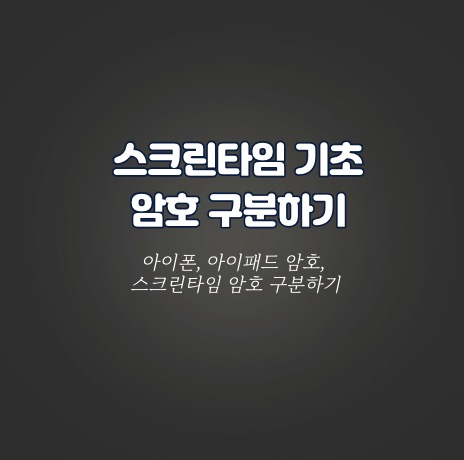
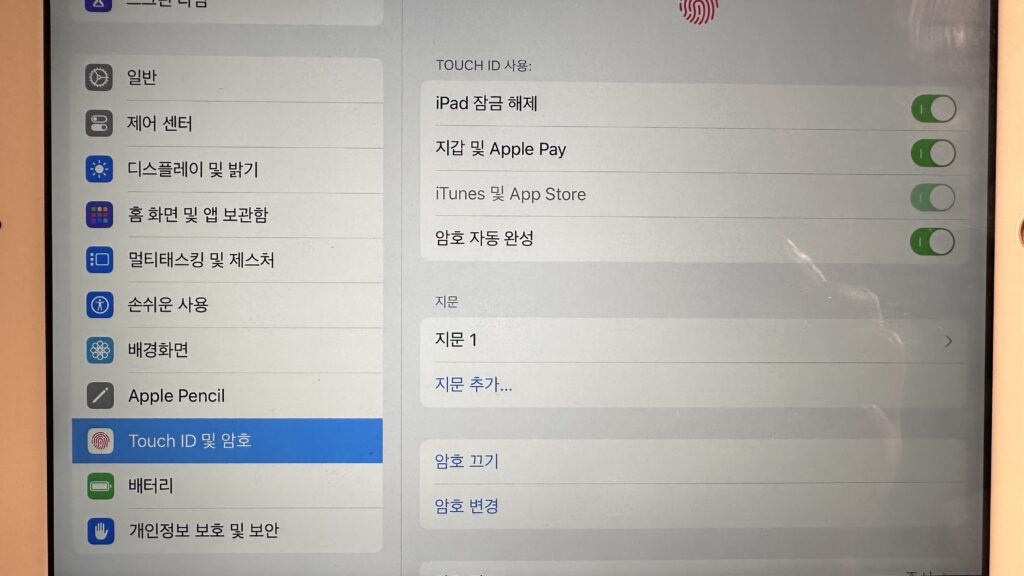
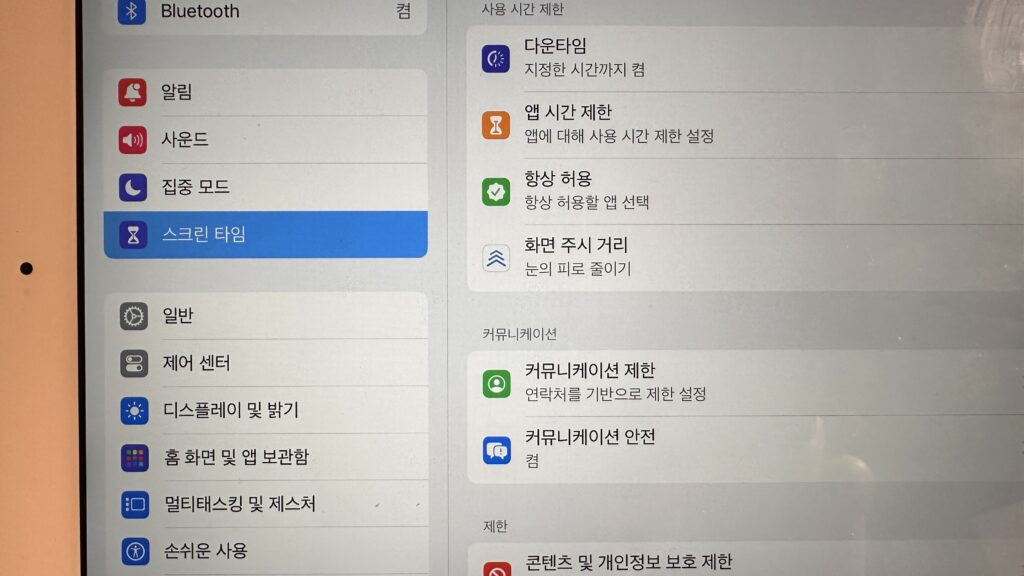
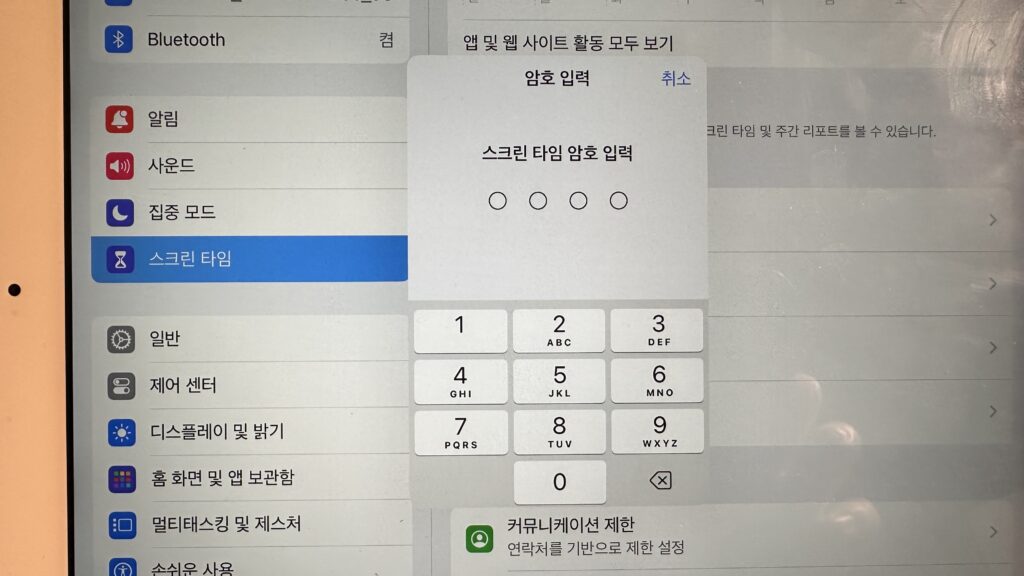

![[자녀 스크린타임] 스크린타임 끄기 (재설정을 위한)](https://hisnomad.com/wp-content/uploads/2023/11/자녀스크린타임_스크린타임끄기.jpg)
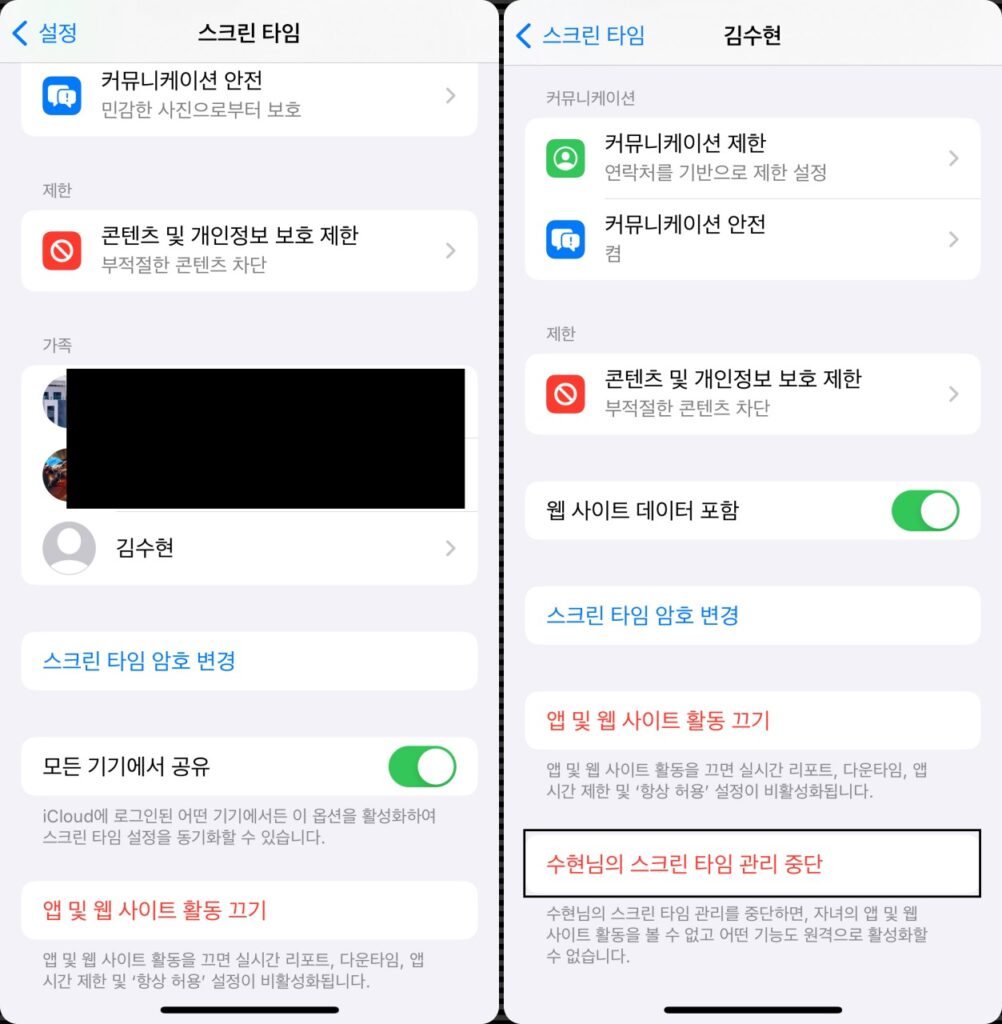
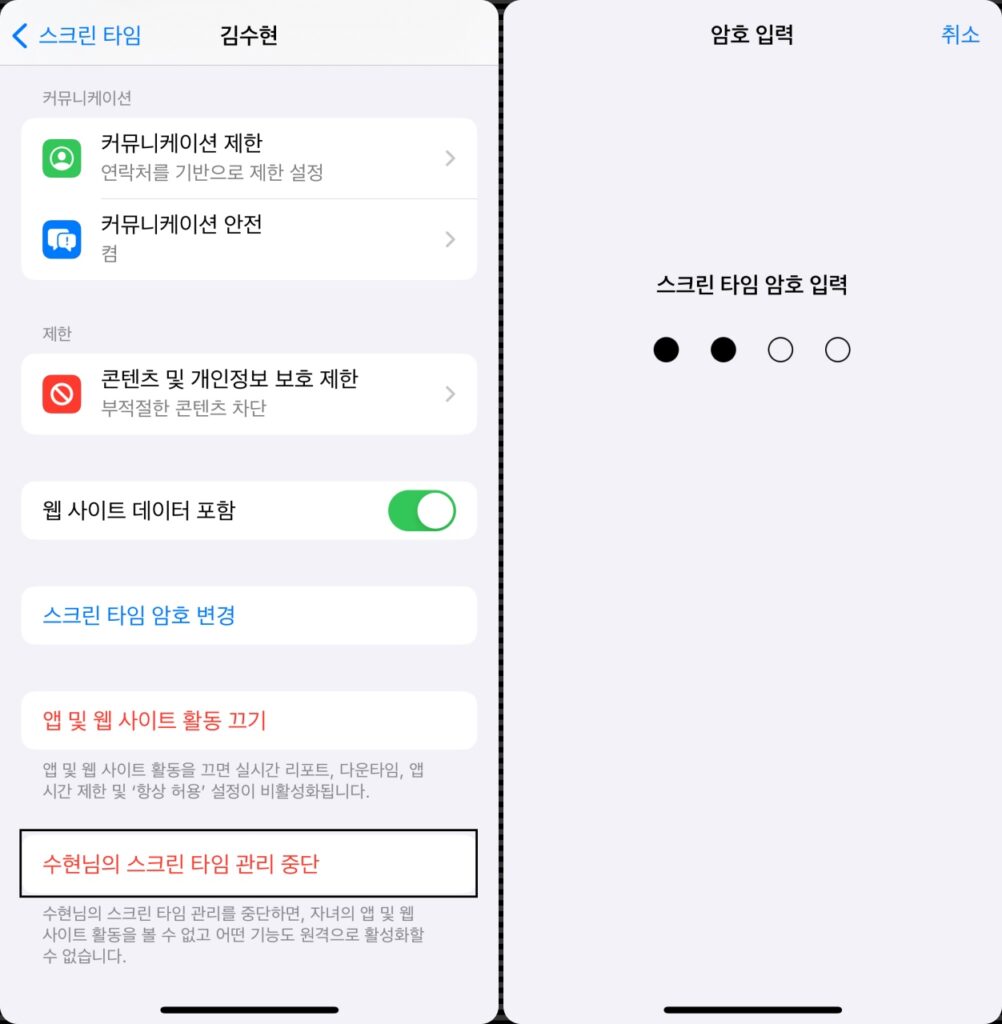

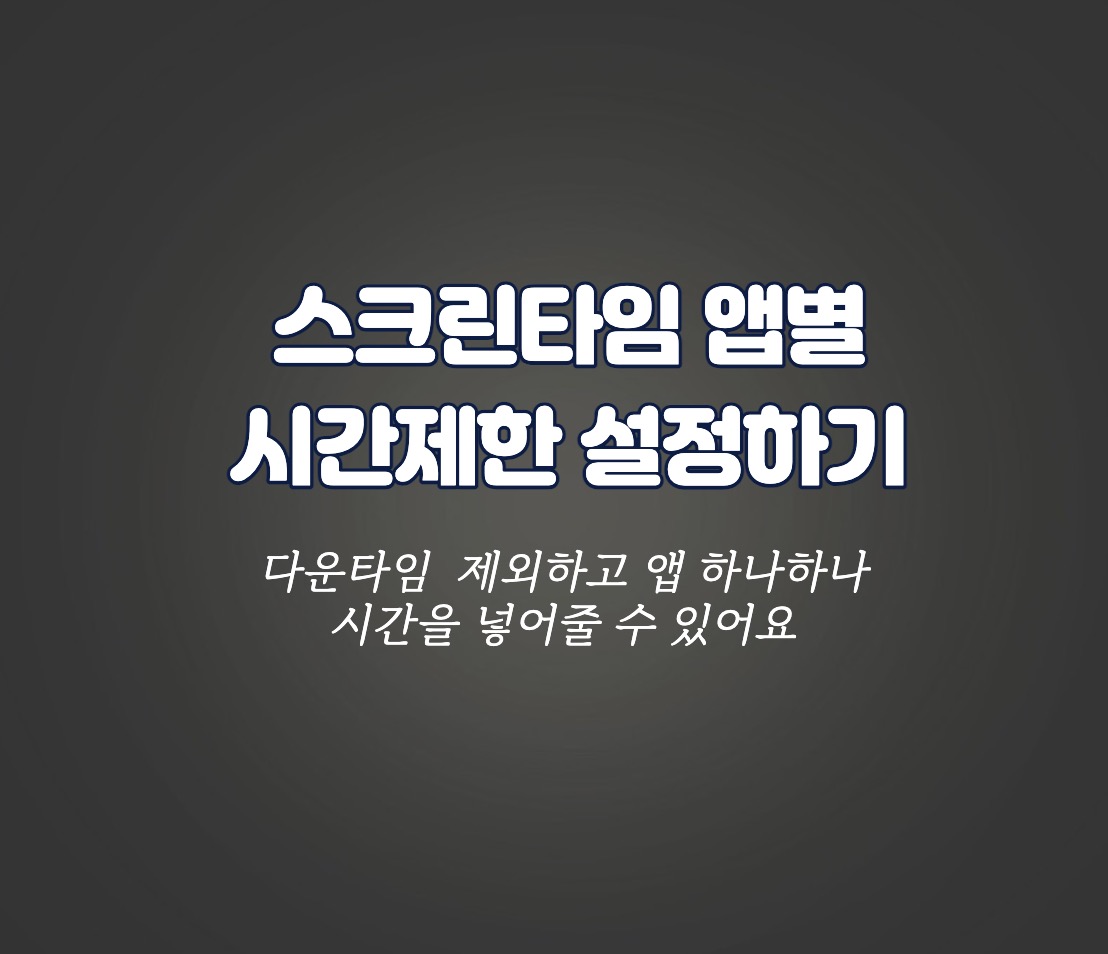
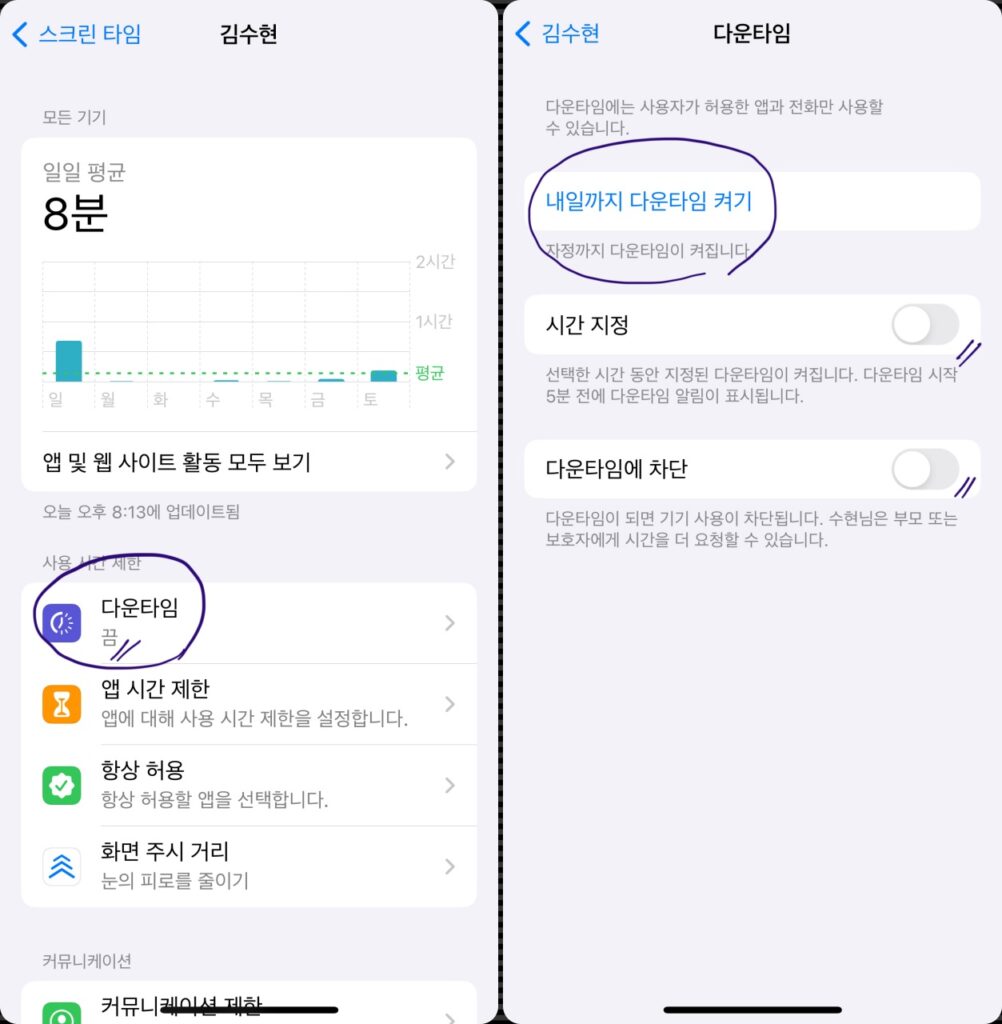
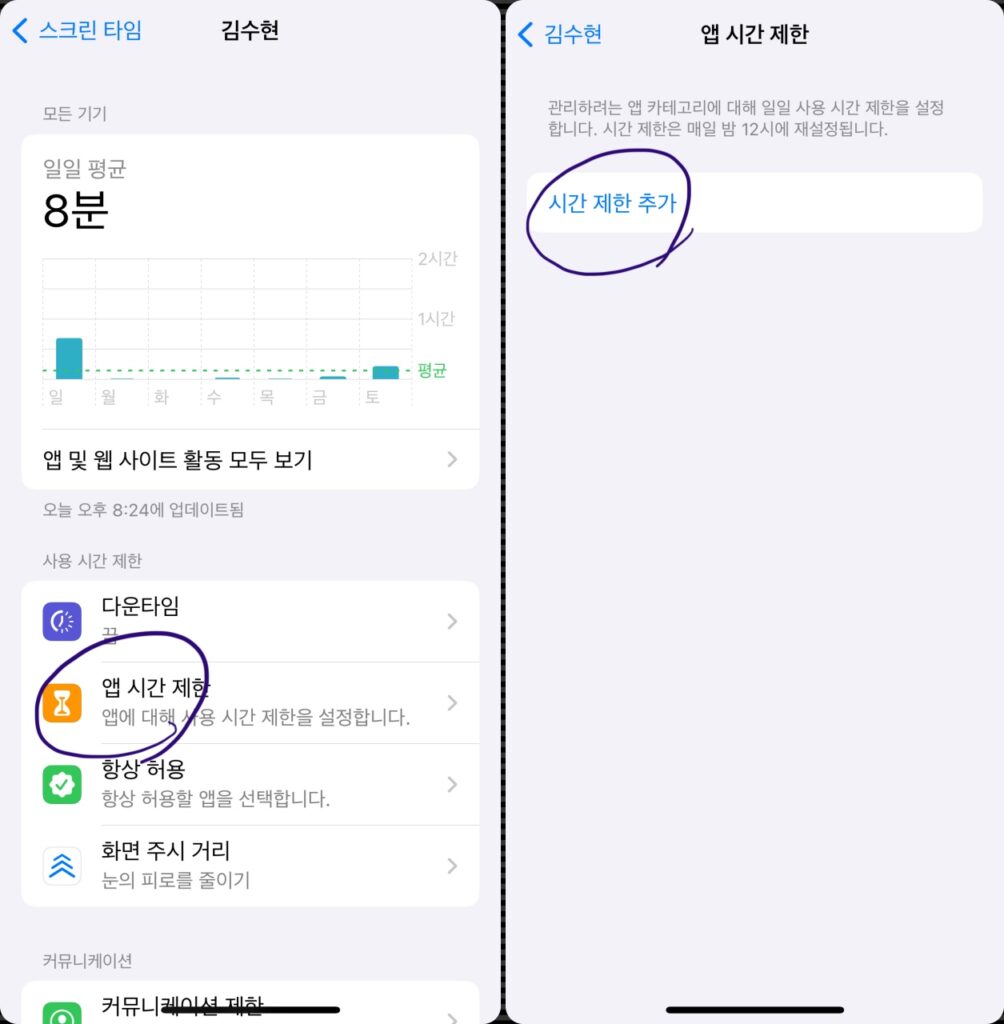
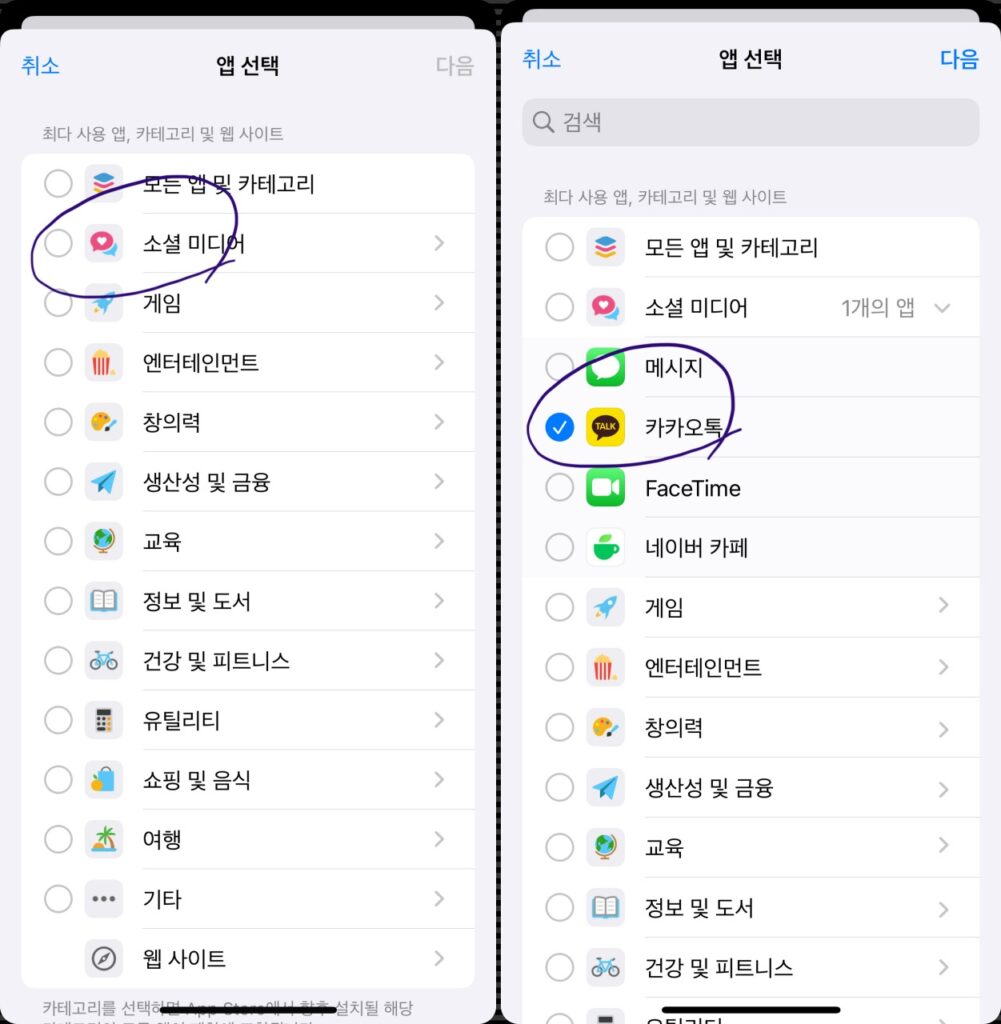
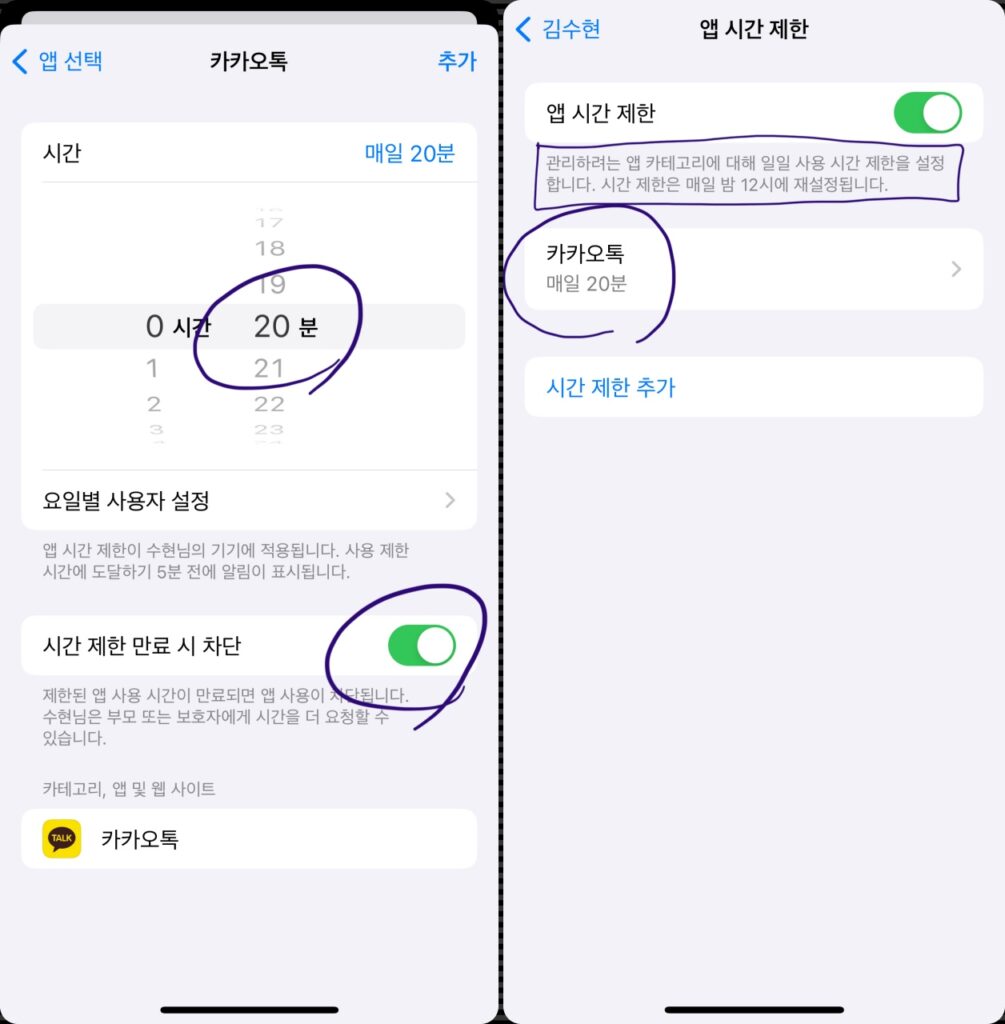
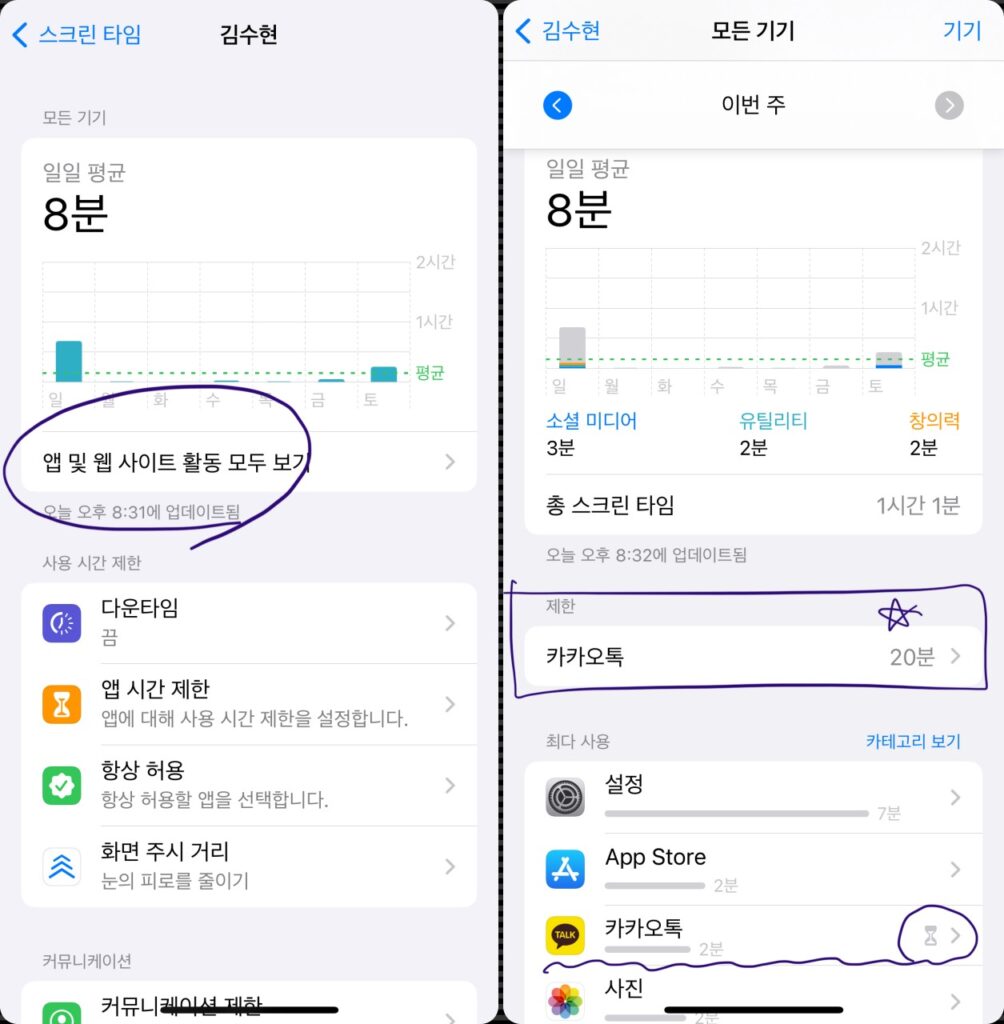
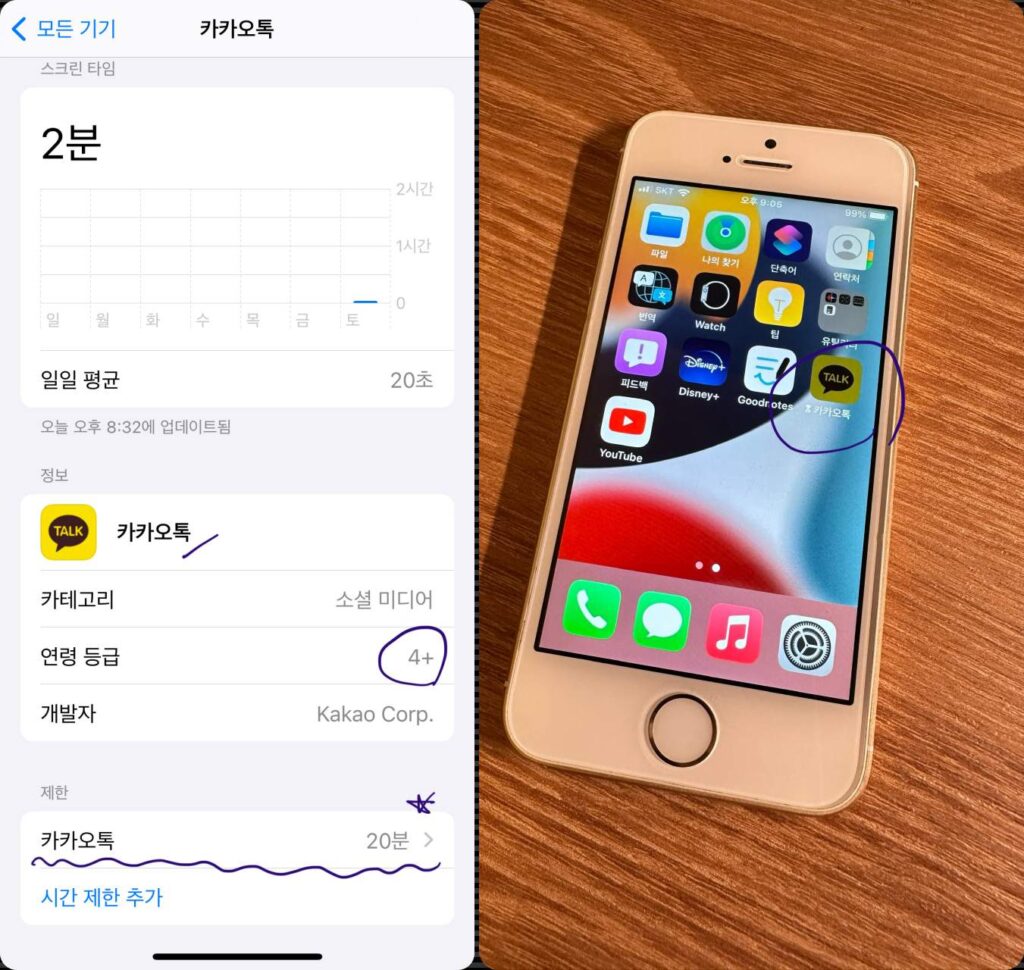
![[자녀 스크린타임] Face ID, Touch ID 및 암호 설정하기](https://hisnomad.com/wp-content/uploads/2023/10/스크린타임-암호설정_FaceID.jpg)
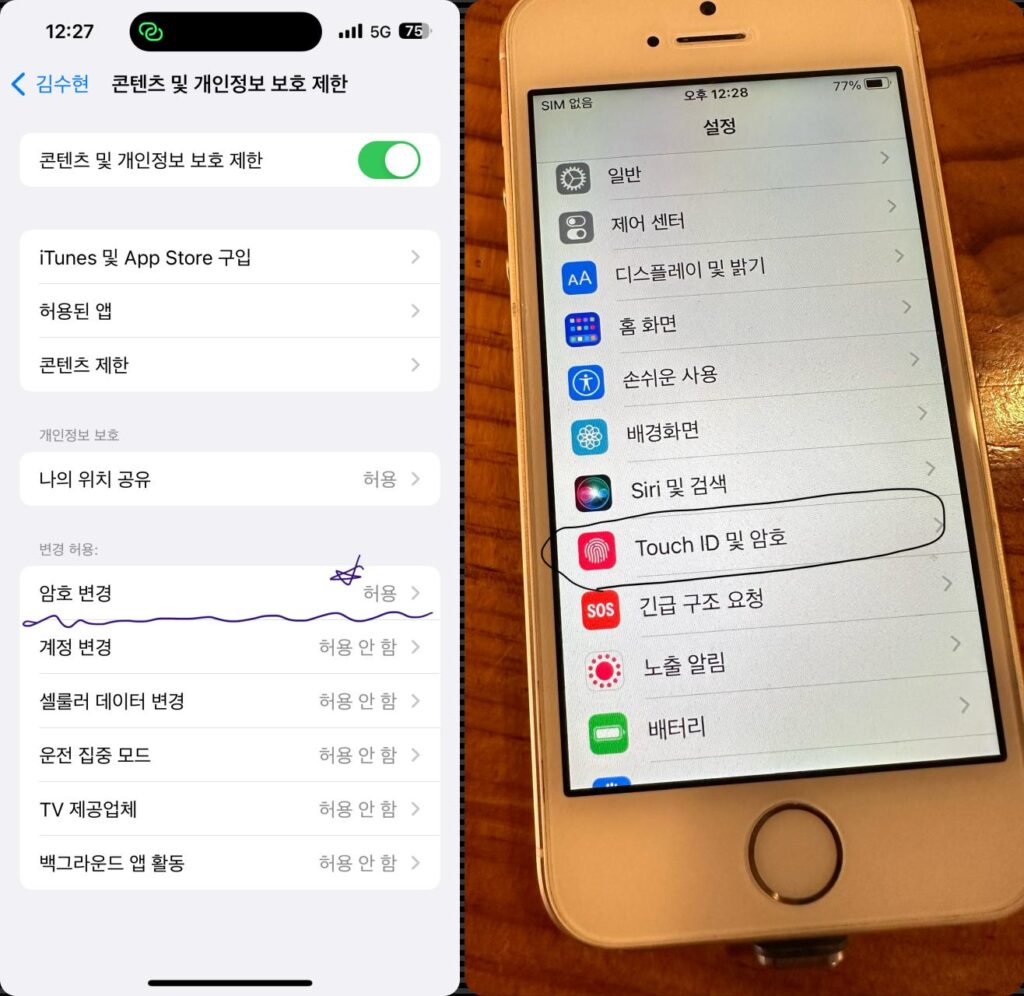


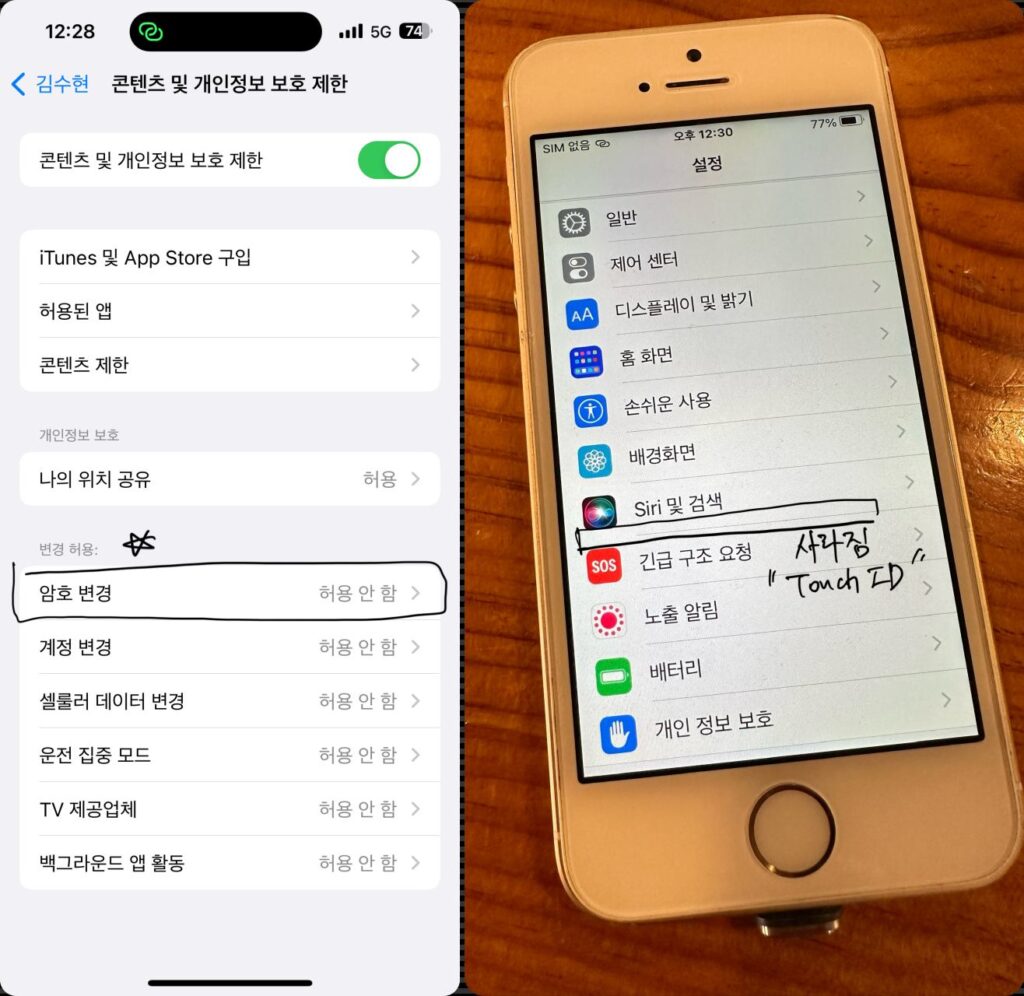
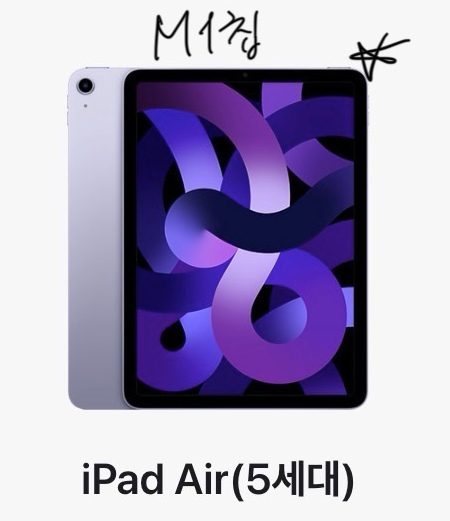

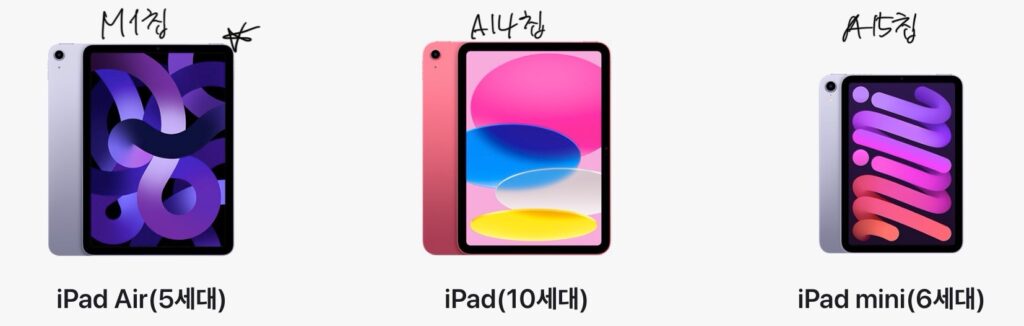





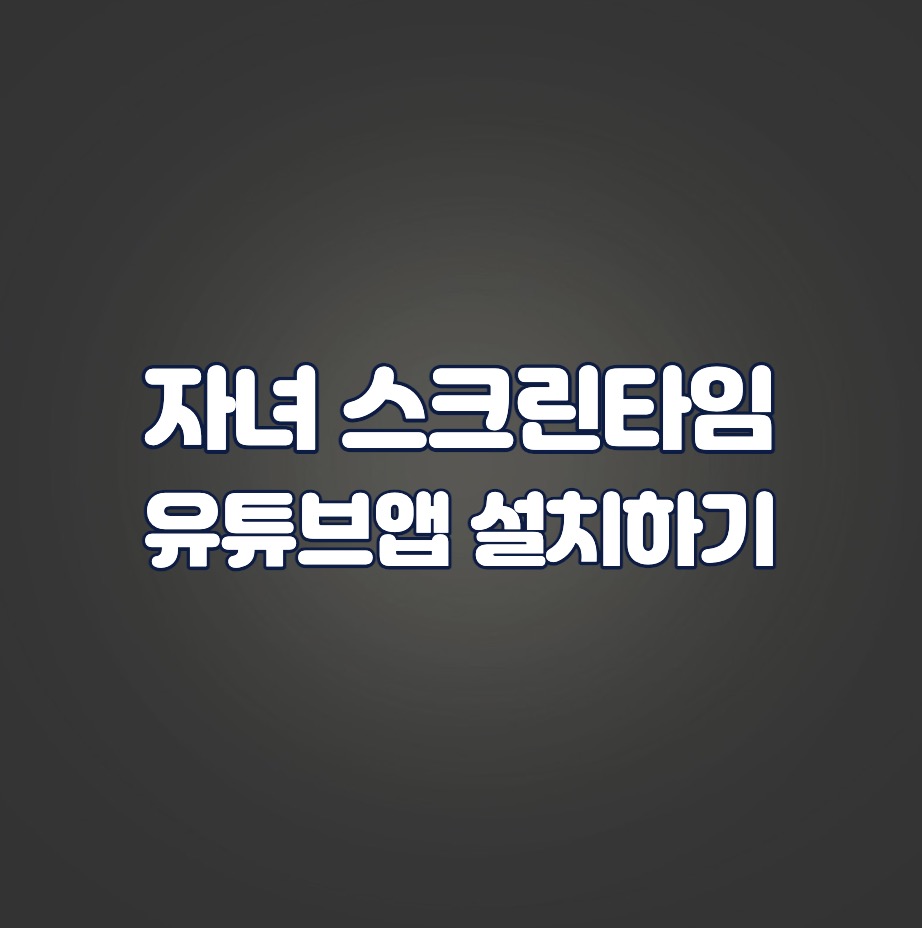
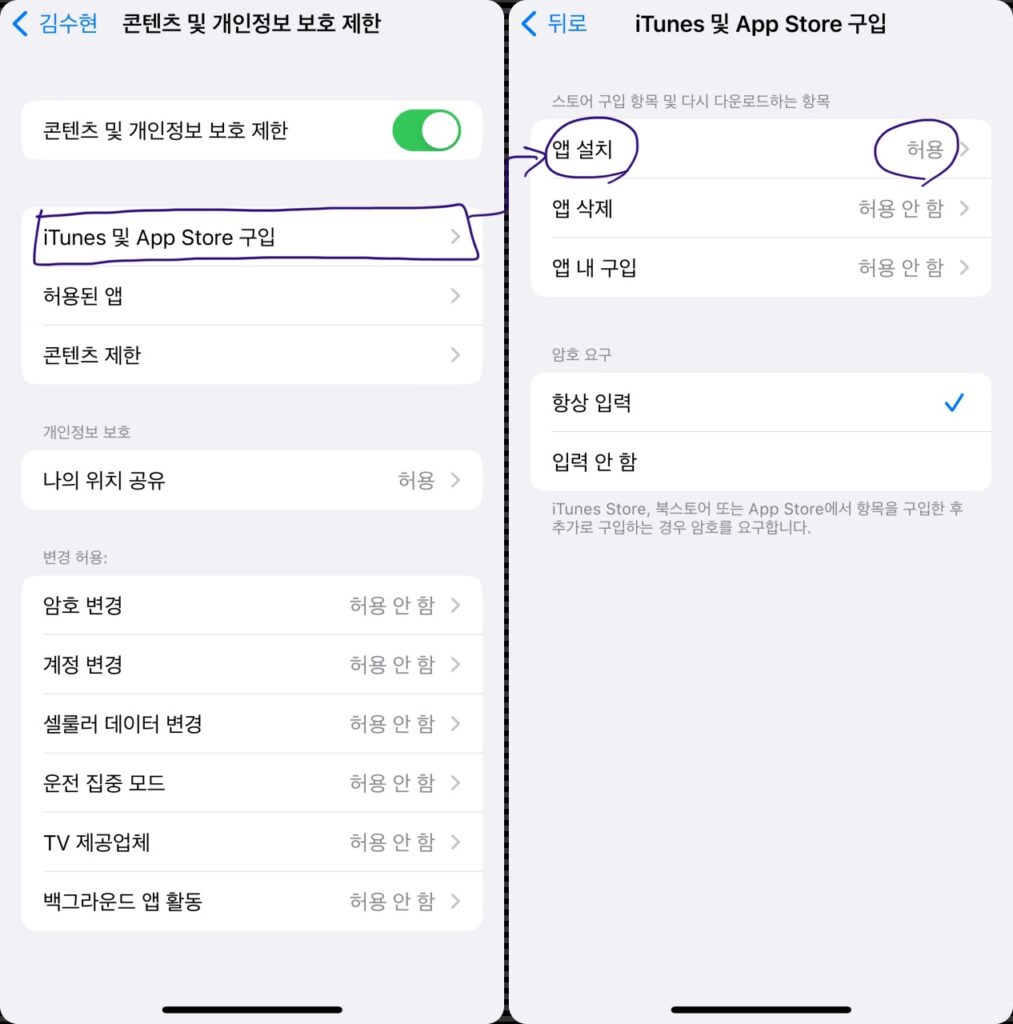
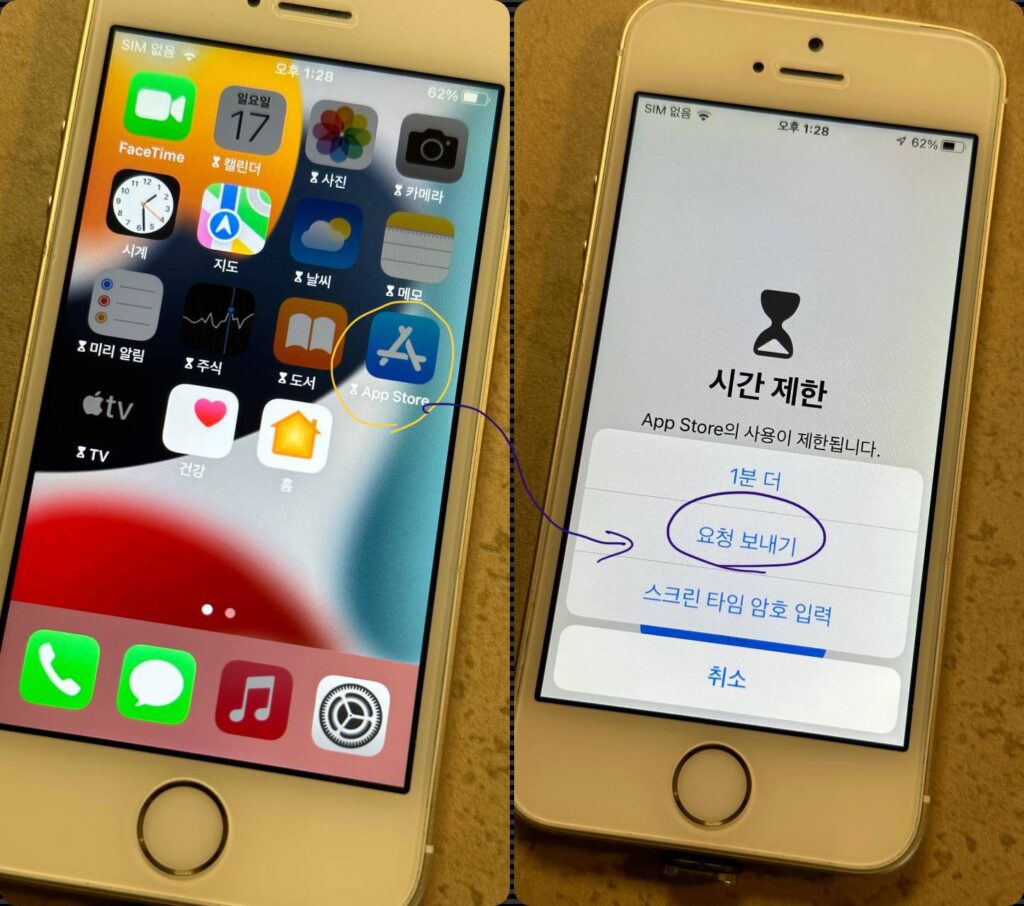
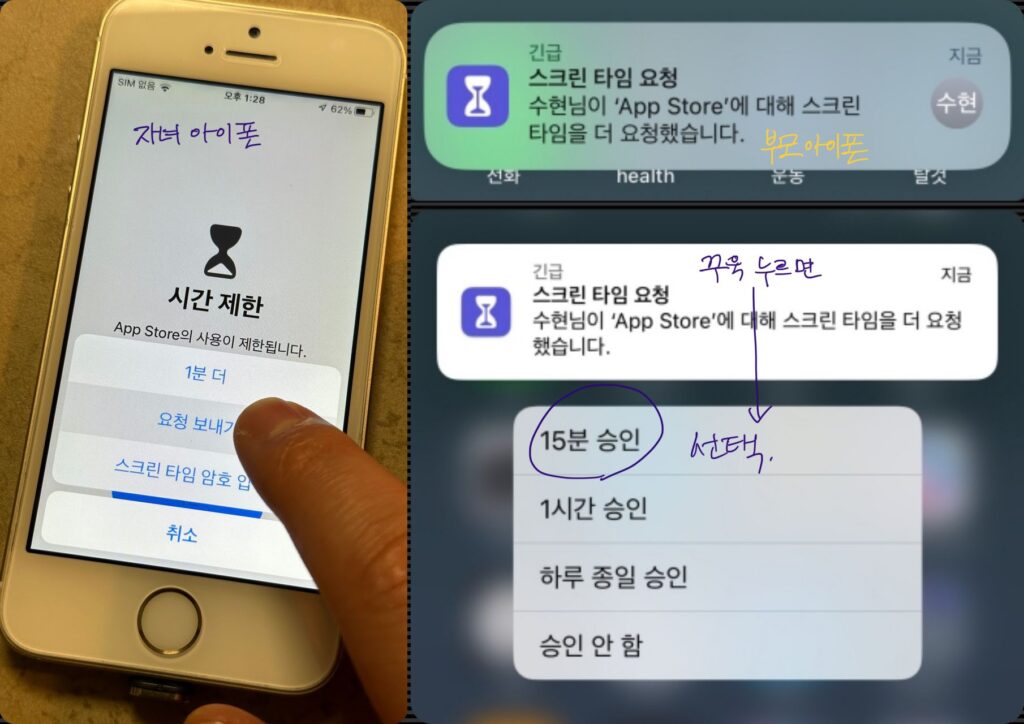
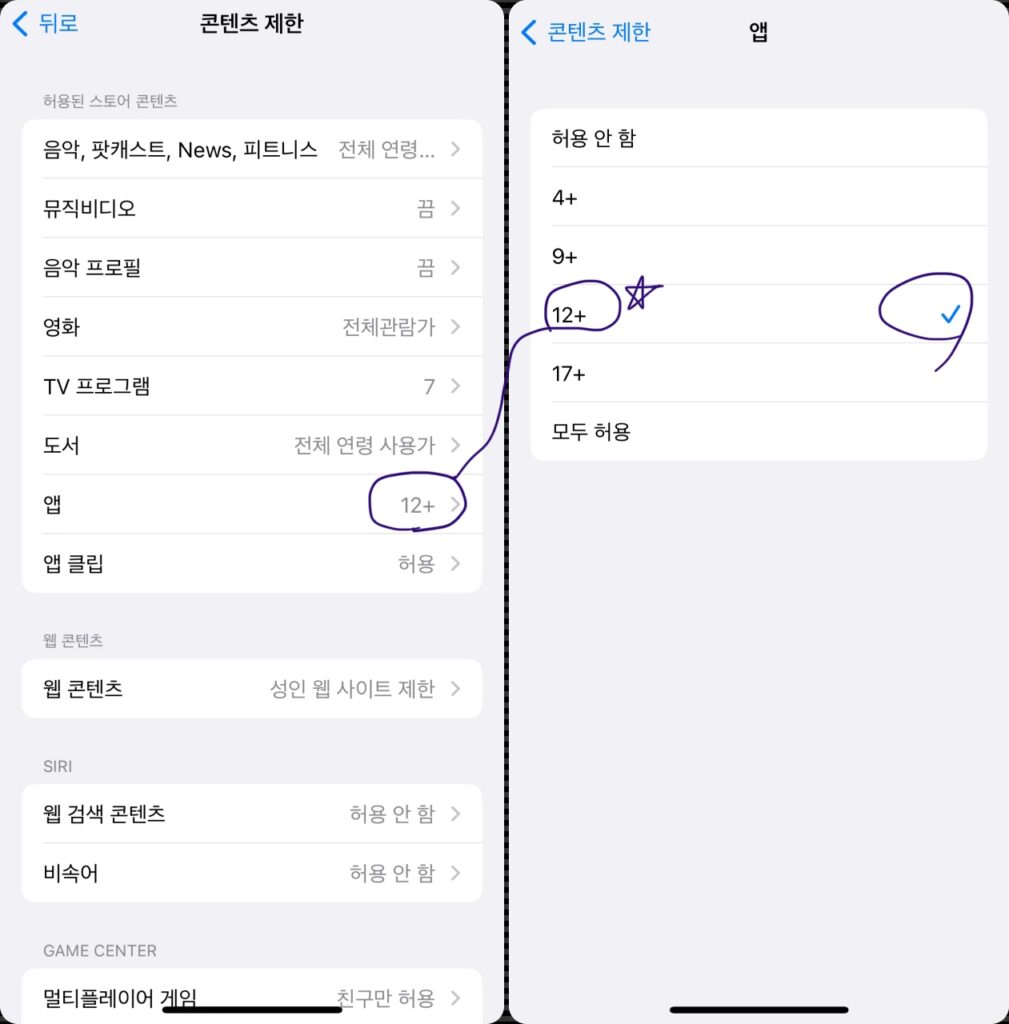
![[자녀 스크린타임] 스크린타임 처음 설정 따라하기(2)-콘텐츠 및 개인정보 보호 제한](https://hisnomad.com/wp-content/uploads/2023/09/자녀-스크린타임-처음-설정하기-1.jpg)